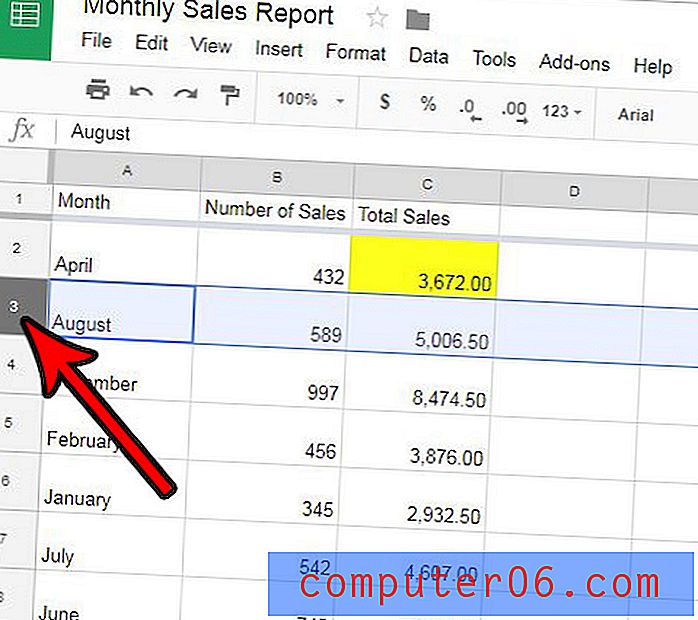So installieren Sie App-Updates automatisch in iOS 7 auf dem iPad 2
Das Installieren von App-Updates ist leicht zu übersehen, insbesondere auf einem Gerät wie dem iPad, das Sie möglicherweise nicht sehr oft verwenden. Dies kann zu Situationen führen, in denen Sie viele App-Updates installieren müssen, wodurch Sie möglicherweise daran gehindert werden, bestimmte Apps zu verwenden, bis sie aktualisiert wurden. Glücklicherweise enthält iOS 7 eine Funktion, mit der Sie App-Updates automatisch installieren können. Wenn Sie also der Meinung sind, dass dies Ihr Leben erleichtern würde, lesen Sie weiter unten, um zu erfahren, wie Sie Ihre App-Updates automatisch auf dem iPad installieren.
Das iPad ist ein großartiges Gerät zum Ansehen von Filmen und Fernsehsendungen, aber nichts geht über Ihren Fernseher. Wenn Sie also nach einer einfachen Möglichkeit gesucht haben, Netflix-, Hulu Plus- oder iTunes-Inhalte auf Ihrem Fernseher anzusehen, schauen Sie sich Apple TV an.
Updates automatisch in iOS 7 installieren
Beachten Sie, dass dies keine gute Option ist, wenn Sie manuell überprüfen möchten, was jedes App-Update enthält, oder wenn Sie eine App-Installation absichtlich verschoben haben, weil dadurch eine Funktion entfernt oder hinzugefügt wird, die Sie nicht möchten. Durch Aktivieren dieser Funktion werden alle verfügbaren App-Updates installiert. Wenn Sie sicher sind, dass Sie mit dieser Einstellung vertraut sind, können Sie die folgenden Schritte ausführen, um sie zu aktivieren.
Schritt 1: Berühren Sie das Symbol Einstellungen .

Schritt 2: Wählen Sie die Option iTunes und App Store auf der linken Seite des Bildschirms.
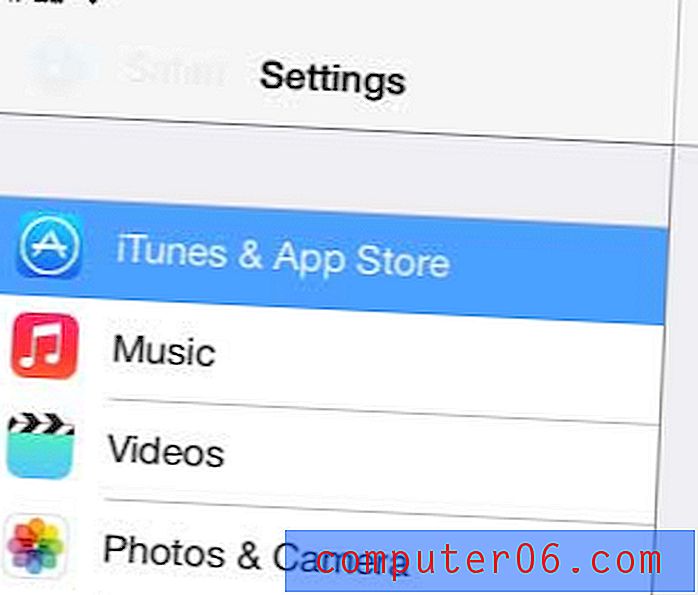
Schritt 3: Bewegen Sie den Schieberegler rechts von Updates im Abschnitt Automatische Downloads von links nach rechts. Wenn die Einstellung aktiviert ist, wird der Schieberegler grün schattiert.
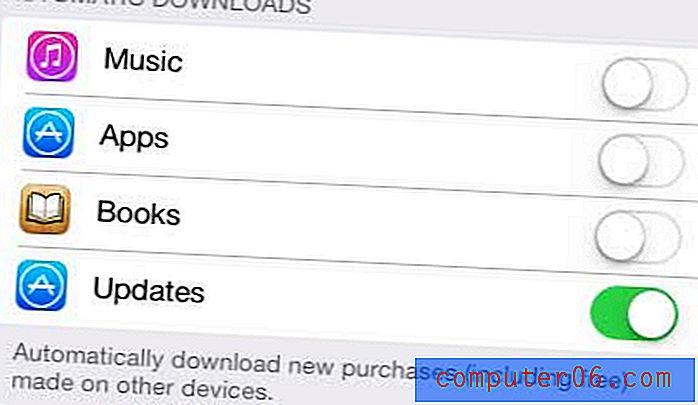
Amazon ist bekannt dafür, einige der besten Black Friday-Angebote zu haben, und Sie können sogar die Angebote vor dem Black Friday auf dieser Seite finden. Denken Sie daran, regelmäßig nach neuen Angeboten zu suchen!
Sie können dieselbe Einstellung auf Ihrem iPhone 5 anpassen, indem Sie diesen Artikel lesen.